Як переглянути статистику за чеками
Щоб контролювати детальну історію за кожним чеком та їх кількість за період, переглядайте статистику чеків
Наприклад, щоб подивитися чеки з від’ємним прибутком за минулий місяць, які закрив офіціант Остап, та в яких адміністратор не з першої спроби ввів пароль для підтвердження дії. Найчастіше це чеки до яких застосовувалася 100% знижка чи вони були оплачені бонусами.
Щоб переглянути статистику чеків:
-
Відкрийте вкладку Статистика → Чеки в адмін-панелі.
-
Натисніть праворуч вгорі на календар та виберіть звітний період.
-
Виберіть касові зміни зі списку, щоб відсортувати чеки за касовими змінами.
-
Виберіть офіціанта, щоб переглянути історію продажів кожного працівника.
-
Виберіть заклад, якщо об’єднали в одному акаунті декілька закладів мережі.
-
Виберіть методи оплати: готівкою, карткою, сертифікатом, бонусами, додатковими методами оплати замовлення чи чеки, які закриті без оплати.
-
Виберіть статус, щоб переглянути відкриті, закриті, видалені та фіскальні чеки.
-
Перегляньте номер, час відкриття та закриття чека, ім’я офіціанта, суму оплати, знижку, прибуток та статус чека.
-
Натисніть праворуч вгорі на ⿲ Стовпці, щоб налаштувати відображення стовпців у статистиці чеків. Наприклад, номер стола та зал, імена та групи клієнтів, кількість гостей, суму чека, акції, собівартість, використання пароля адміністратора та коментарі у чеках.
-
Натисніть на назву стовпця, у якому бажаєте відсортувати дані.
-
Перегляньте внизу таблиці підсумкові суми за методами оплати, податки та обіг за вибраний період.
-
Натисніть Детальніше ▼ внизу таблиці, щоб подивитись обіг основних та додаткових готівкових та безготівкових оплат, валовий обіг, податки, food cost та валовий прибуток.
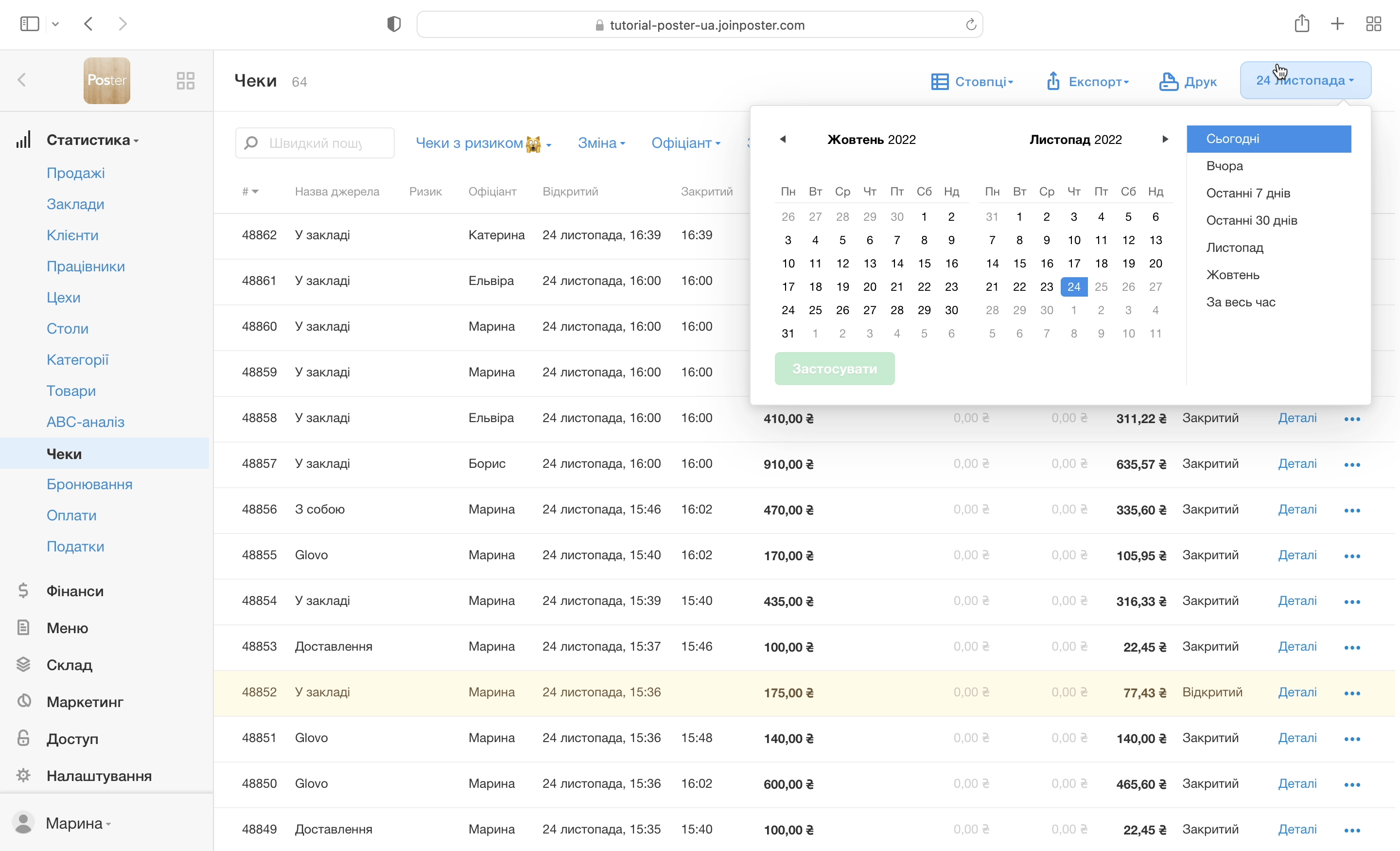
💡 Натисніть Експорт, щоб завантажити Excel-таблицю зі статистикою за чеками чи натисніть Друк, щоб роздрукувати звіт.
Щоб вивантажити чеки з детальною інформацією про продажі за кожним товаром, у вкладці Статистика → Чеки натисніть праворуч вгорі Експорт, виберіть З деталями та натисніть Вивантажити.
☝️ Експорт містить тільки те, що на екрані після фільтрів.
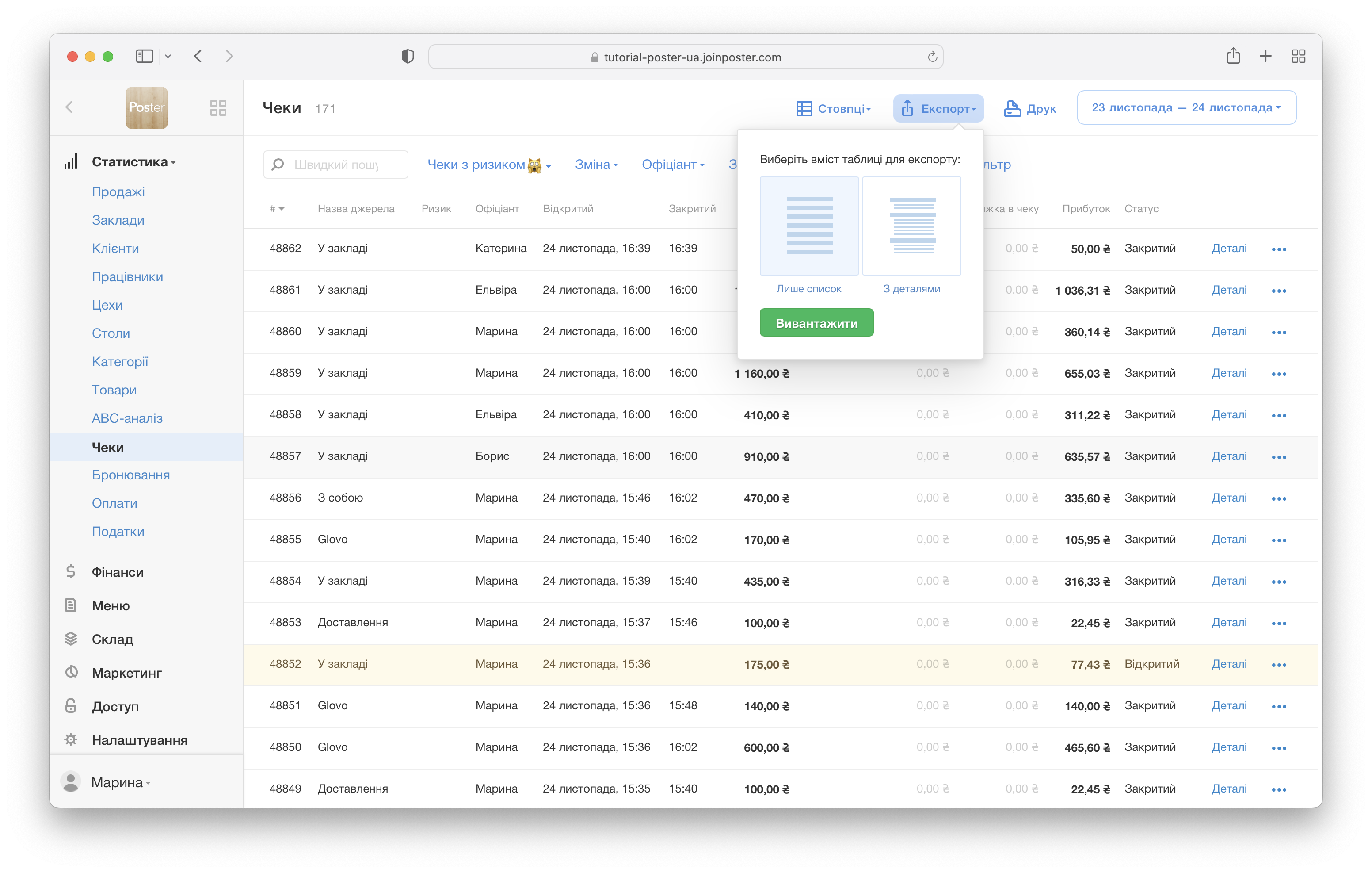
💡 Щоб подивитися усі чеки щодо продажів певної страви чи напою, використовуйте швидкий пошук.
Наприклад, у полі Швидкий пошук напишіть «Налисники з сиром та родзинками». Якщо не вдалося знайти чек: перевірте заклад і касу у фільтрах, збільшіть період, наприклад, на весь тиждень. Шукайте за частиною коментаря або прізвищем офіціанта.
💡 У кожного чека є кольоровий індикатор. Він допомагає швидко знаходити закрите замовлення в архіві:
— сірий вказує на чек, у якому немає фіскальних товарів;
— жовтий позначає повернення фіскального чека;
— червоний показує нероздрукований чек з фіскальними товарами;
— зеленим позначено роздрукований фіскальний чек.
Щоб переглянути статистику онлайн-замовлень:
-
Натисніть праворуч вгорі на ⿲ Стовпці, та виберіть Застосунки. Перегляньте, звідки прийшло замовлення: Poster Site, Glovo або інший застосунок.
-
Відкрийте Деталі чека, щоб перевірити, хто, коли і як працював з онлайн-замовленням на касі.
-
Щоб побачити тільки онлайн-замовлення або лише замовлення у закладі, натисніть на фільтр Онлайн-замовлення.
-
Виберіть Статус, щоб перевірити відхилені замовлення та ті, що очікують підтвердження.
💡 Щоб проаналізувати затримки доставлень та якість сервісу, натисніть + Фільтр, виберіть джерела замовлень на доставлення, зону та кур’єрів. Наприклад, Джерело замовлення → Доставлення, Зона → Основна, Кур’єр → Петро, Маріанна, Тарас.
Натисніть праворуч вгорі на ⿲, щоб вибрати стовпці, які будуть відображатись у статистиці: Джерело замовлення, Кур’єр, Час у статусі «Нове», Час на кухні (якщо ви відправляєте бігунки кухарям), Час у статусі «Готове», Час у дорозі, Загальний час обслуговування, Метод оплати, Зону та Вартість доставлення.
💡 Щоб дізнатися кількість інгредієнтів та товарів, їх собівартість та склад, з якого здійснювалось списання, переглядайте деталі в кожному чеку.
Для цього у вкладці Статистика → Чеки знайдіть чек, натисніть Деталі та виберіть Списання. Також переглядайте в деталях історію додавання товарів та редагування замовлення.
Якщо ви працюєте з Poster QR та налаштували відгуки за QR-кодом, переглядайте оцінки та враження гостей від замовлення. Якщо гість залишив відгук після оплати замовлення через QR-код, він відобразиться у вкладці Деталі → Відгуки.
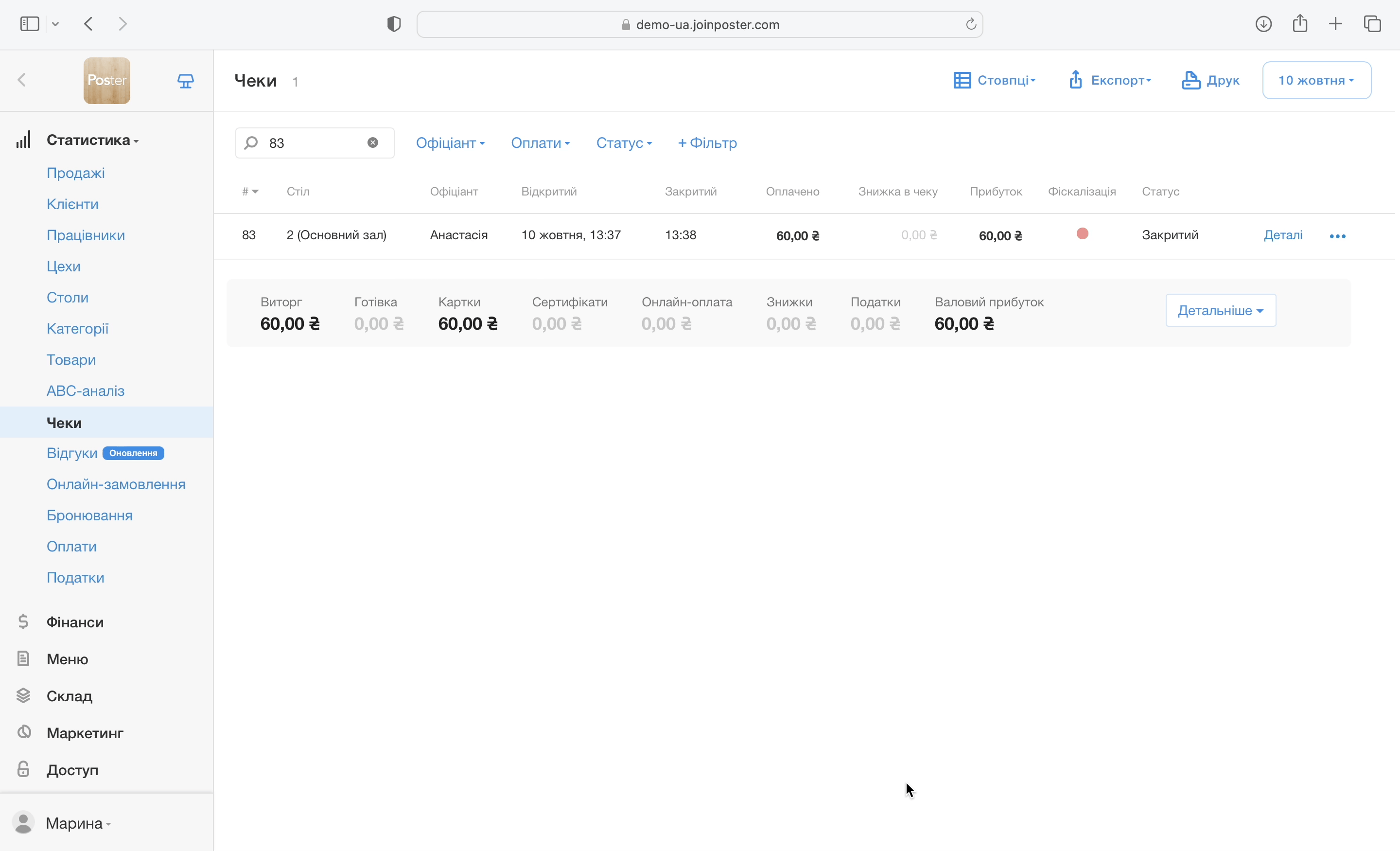
Якщо ваш заклад працює до останнього клієнта чи зачиняється після опівночі, налаштуйте облік чеків, які пробиваються після опівночі.